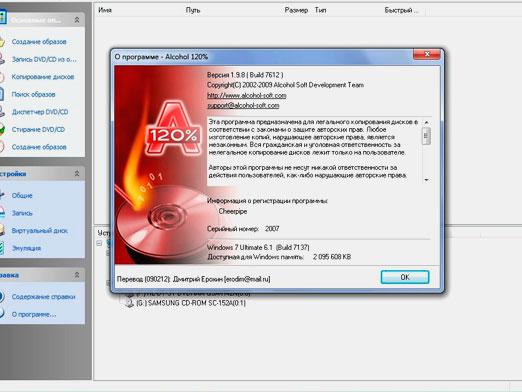Bir dosyayı nasıl arşivleyebilirim?
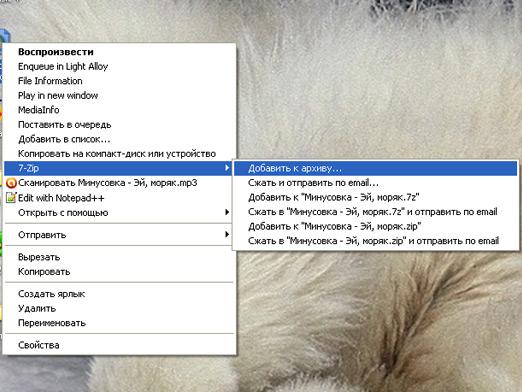
Önce, neye ihtiyacınız olduğunu bulalımarşiv dosyalarını ve arşivleme sürecinin nasıl devam ettiğini öğrenir ve ardından dosyayı nasıl arşivleyeceğimizi düşünürüz. Bir bilgisayar günlüğündeki uzun bir makalede, program arşivine aptly "dosya çıkarıcı" adı verildi. Aslında, arşivleme sırasında, gereksiz, çoğaltılmış karakterler ("su sıkıştı") dosyadan kaldırılır ve sonuç olarak dosya boyutu küçülür. Ancak tabii ki, bundan sonra dosya özgün biçimine dönüştürülene kadar ya da sıkıştırılmadan okunamaz ya da kullanılamaz. Arşivcinin yardımıyla dosyadan ne tür "su" çıkartacağız ve genel olarak bu "su" ne kadar orada?
Arşivleyici dayanmaktadır?
Tüm modern arşivciler, iki klasik arşivleme algoritmasına (Huffman algoritması ve Lempel-Ziv algoritması) dayanıyorlar.
- Birinci algoritmanın prensibi şöyledir: Metinde hangi simgelere daha sık rastlanır ve hangisi daha az görülür sayılır. Ortak semboller daha kısa dizilerle değiştirilir ve sonuç olarak, arşivleme sonrasında metin miktarı azaltılır.
- Lempel-Ziv algoritması aşağıdakilerden oluşur: daha önce işlenmiş metinde bir dizi bayta rastlanmışsa, sonraki toplantıda bu sıra sıranın önceki yerine işaret eden bir link ile değiştirilir.
WinZip ve WinRar
Tamam, teoriyi anladık. Şimdi uygulamaya geçme zamanı. Bir dosyayı nasıl ve nasıl arşivleyeceksiniz? Hem yeni hem de eski birçok arşivleyici var. Aramızda en popüler olanı WinZip ve WinRar'dır. Adından da anlaşılacağı üzere, bu programlar Windows altında geliştirilmiş, uygun bir arayüze sahipler ve genellikle kullanımı zorluk çekmiyor.
WinRar arabirimini göz önünde bulundurun. "Çek ..", "Add", "test", "Bilgi", "Gözat" "Sil", "Ara", "Usta": Biz arşivleyiciniz çalıştırdığınızda, mevcut dizindeki dosyaların listesini görebilir ve menü düğmeleri , "Düzelt". acemi çok yararlı olacaktır İçin "Sihirbaz" butonu tıklandığında, bir diyalog modunda, o bir arşive bir dosya / dosyaları paketi veya arşiv genişletmek. Ama bu modun kullanılması "Ekle" ve düğmelerini kullanarak biraz daha uzun sürer "çek ..". Bu düğmelerle çalışmak için önce bir dosya veya dosyalar seçmeniz gerekir. "Ekle" düğmesiyle, seçilen dosyaları arşivleyeceğiz. Varolan bir arşive dosya ekleyebilir veya yeni bir arşiv oluşturabilir. Aynı zamanda, uygun seçeneği seçerek, biz örneğin, bir kaç e-posta göndermek için çoklu cilt arşiv oluşturabilirsiniz. Kullan "Ekstre için .." biz belirtilen dizine arşivden dosya ilgilenen açmak. "Test" butonu zarar için dosyayı kontrol sağlayan, düğme "Görünüm" - şablon için doğru görüntüyü bulmasına yardımcı veya istenmeyen dosyaları ve arşivleri silmek sırasıyla "Sil" ve "Bul" u tıklayın arşivdeki bir dosyanın içeriğini görüntülemek. Bununla birlikte, bu düğmeler nadiren kullanılmalıdır.
Zaten yazdığım gibi, WinRar ve WinZip Windows OS ailesinde çalışıyorlar. Ve diğer işletim sistemleri için ne kullanabilirsiniz?
İlk olarak, aynı WinRar ve WinZip'in sürümleri vardırve Linux için ve MacOS için. Buna ek olarak, MacOS zaten zip arşivlerini destekliyor. Diğer arşiv formatları için, Stuffit Deluxe programını tavsiye edebilirsiniz.